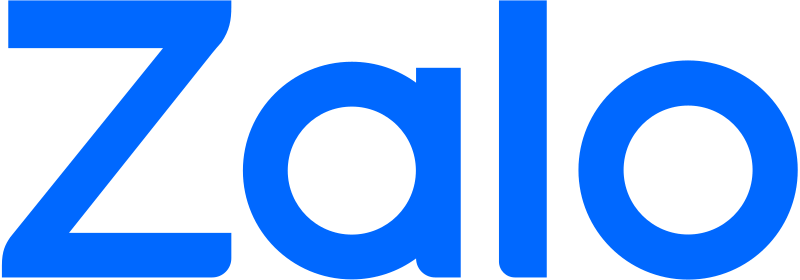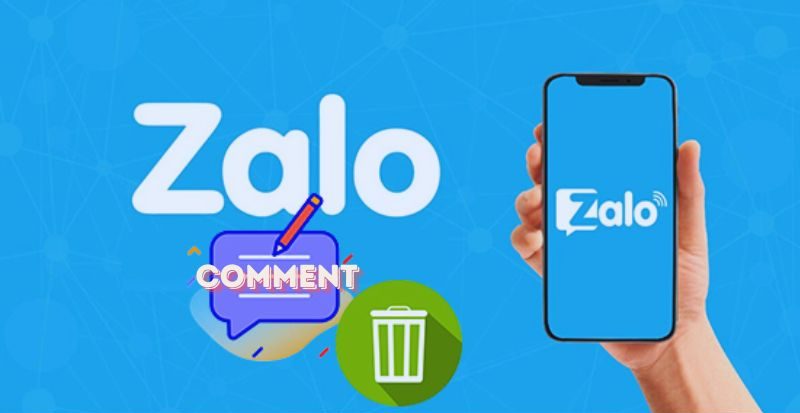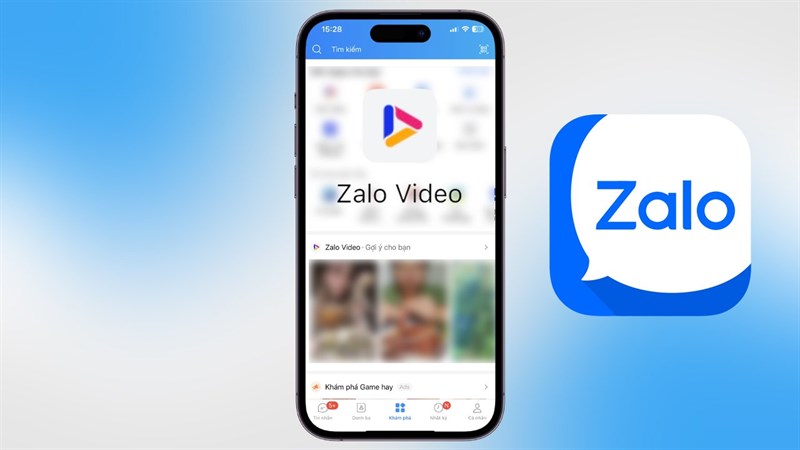Khi sử dụng Zalo, để không bị mất tin nhắn khi đăng nhập ở các thiết bị khác nhau thì bạn phải thực hiện thao tác đồng bộ sao lưu trên tất cả các thiết bị.
Nội dung bài viết:
Đồng bộ sao lưu là gì? Lợi ích của việc đồng bộ sao lưu trên Zalo.
Trước đây khi dùng Zalo, vì tính bảo mật của ứng dụng mà người dùng chỉ có thể đọc được tin nhắn mà đã dùng để nhắn tin trước đó. Còn nếu sử dụng thiết bị khác thì sẽ không đọc được. Đồng bộ sao lưu trên Zalo là tính năng giúp các thiết bị được đăng nhập giữ nguyên thông tin. Tránh cho người dùng bị bỏ sót các cuộc hội thoại.
Lợi ích của việc đồng bộ tin nhắn Zalo cho cả điện thoại và máy tính:
– Lưu giữ toàn bộ tất cả các cuộc hội thoại, trò chuyện trên Zalo bao gồm tin nhắn, hình ảnh, file,…
– Người dùng có thể truy cập vào tất cả dữ liệu Zalo khi đăng nhập bằng thiết bị khác.
– Hạn chế tối đa tình trạng mất dữ liệu trên Zalo khi thiết bị gặp vấn đề như hỏng, mất.
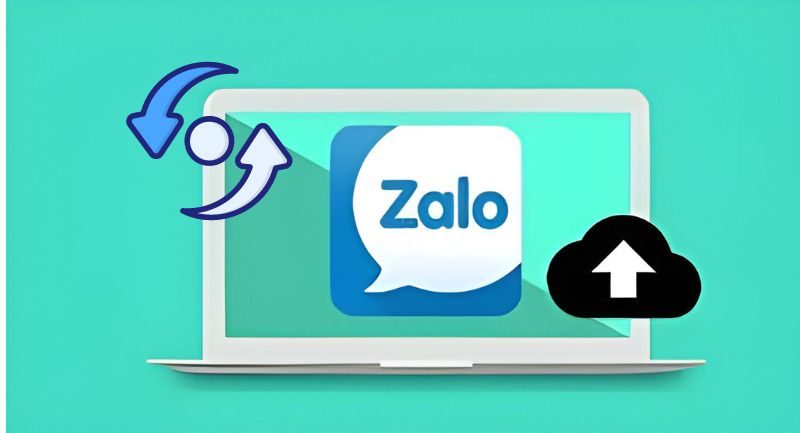
Cách sao lưu, đồng bộ tin nhắn Zalo trên điện thoại
Bước 1: Đăng nhập Zalo > Click vào mục Cá nhân (biểu tượng hình người) ở góc dưới, bên phải.
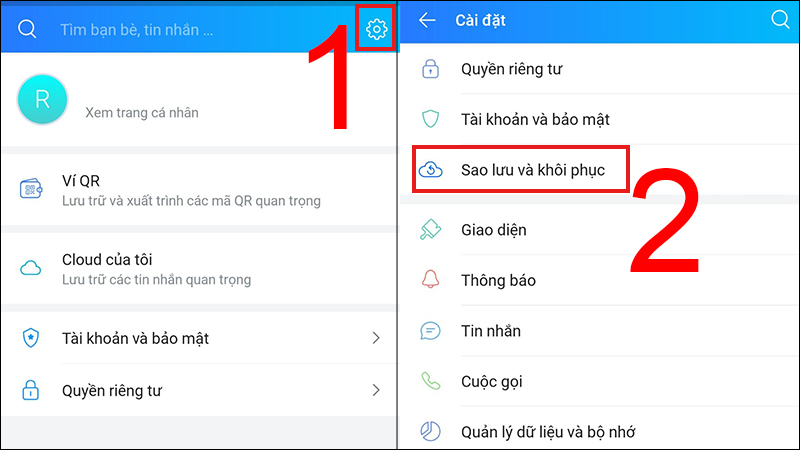
Bước 2: Bấm vào Cài đặt (biểu tượng bánh răng cưa) ở góc trên bên phải > Chọn Sao lưu và khôi phục.
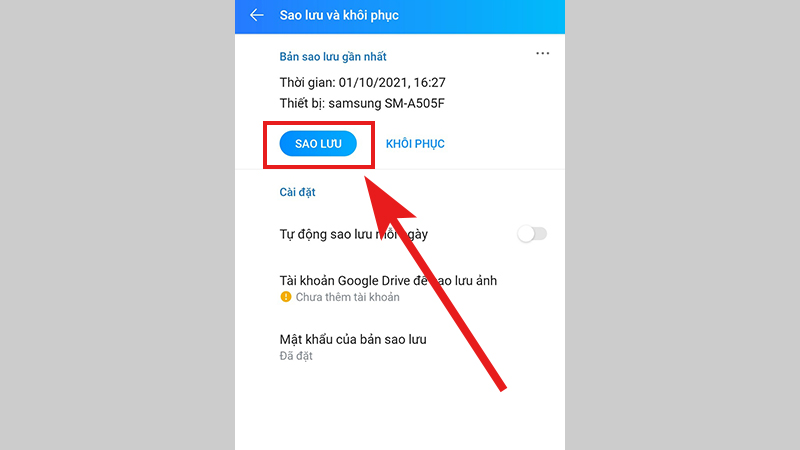
Bước 3: Chọn vào Sao lưu.
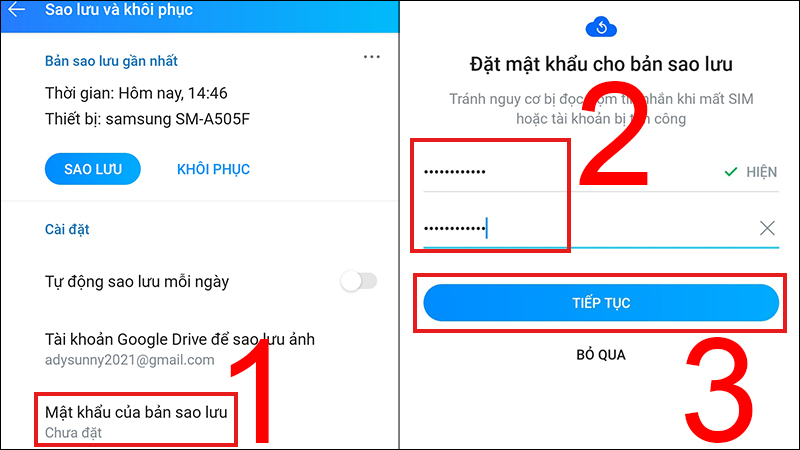
Nếu bạn cần đặt mật khẩu cho sao lưu thì chọn Mật khẩu của bản sao lưu > Nhập mật khẩu > Chọn Tiếp tục. Nếu bạn không có nhu cầu thì có thể bỏ qua bước này.
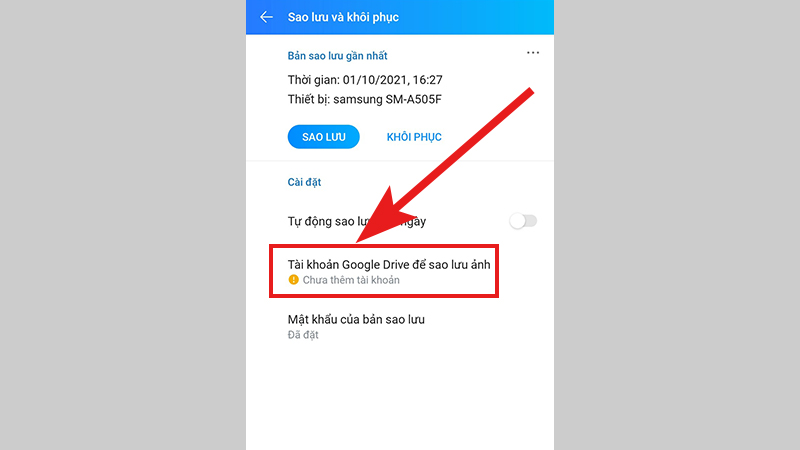
Nếu bạn muốn khôi phục lại tin nhắn cũ để đồng bộ thì bấm vô Khôi phục.
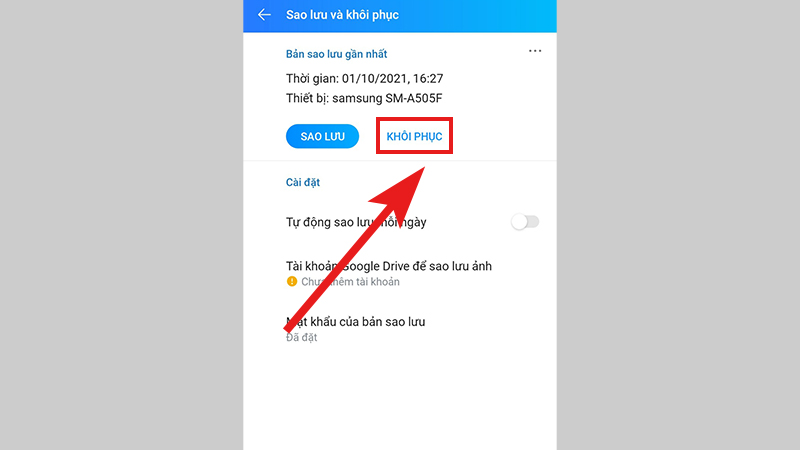
Ngoài ra, bạn có thể bật tính năng Tự động sao lưu mỗi ngày để đồng bộ tin nhắn nhanh nhất, đảm bảo không bị mất tin nhắn.
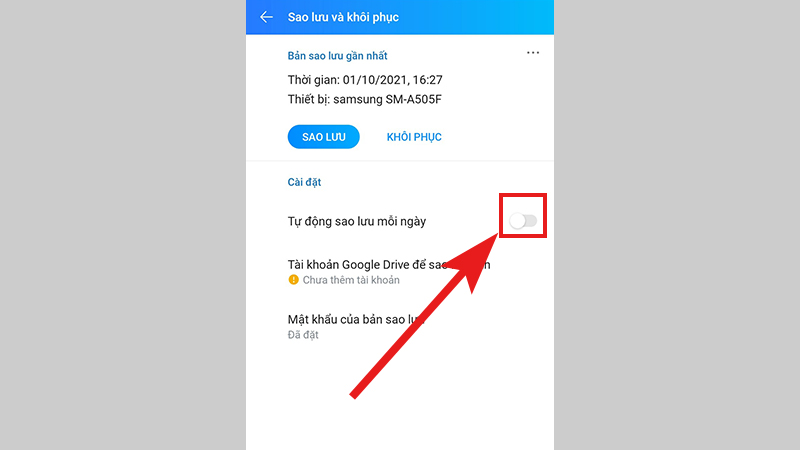
Cách đồng bộ tin nhắn Zalo trên máy tính
Bước 1: Đăng nhập Zalo trên máy tính > Click Cài đặt ở góc dưới bên trái máy tính. > Click Cài đặt.
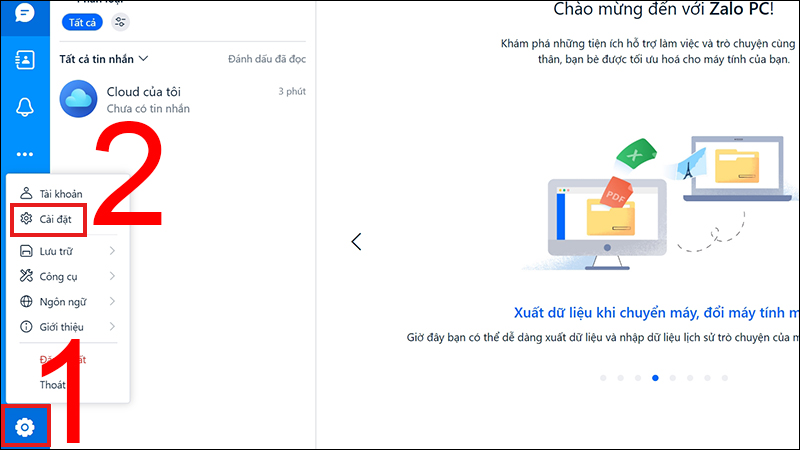
Bước 2: Chọn Đồng bộ tin nhắn > Click vào Đồng bộ ngay.
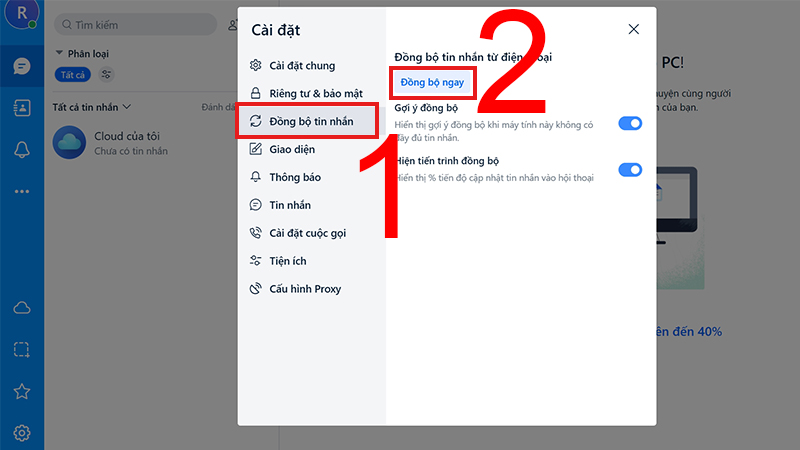
Lúc này trên máy tính hiển thị thông báo như hình.
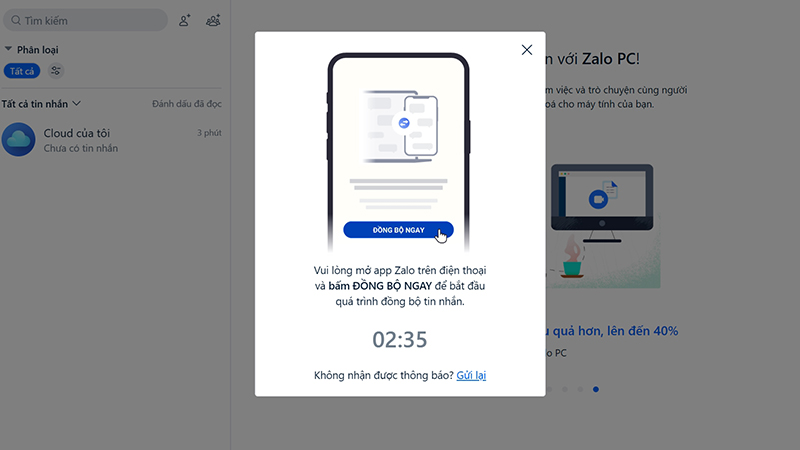
Điện thoại sẽ nhận được yêu cầu của app, click vào Đồng bộ ngay – lưu ý thông báo chỉ có tác dụng trong 3 phút.
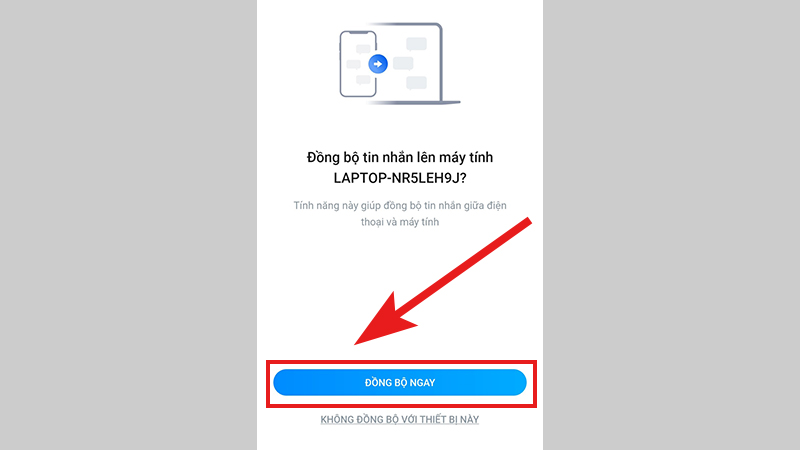
Một số câu hỏi liên quan?
Không thể đồng bộ tin nhắn zalo trên máy tính, phải làm sao?
Người dùng vào Zalo và cần đảm bảo đã nhấn Xác nhận khi màn hình hiển thị thông báo yêu cầu đồng bộ như hình để thực hiện quá trình này. Nếu bỏ qua bước này, quá trình đồng bộ sẽ không thành công.
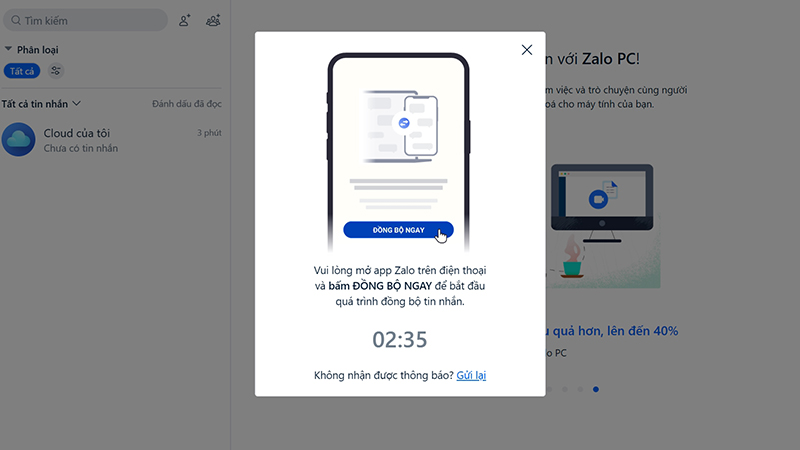
Điện thoại sẽ nhận được thông báo yêu cầu xác nhận đồng bộ tin nhắn Zalo ở trên máy tính. Người dùng nhấn vào Đồng bộ ngay để xác nhận.
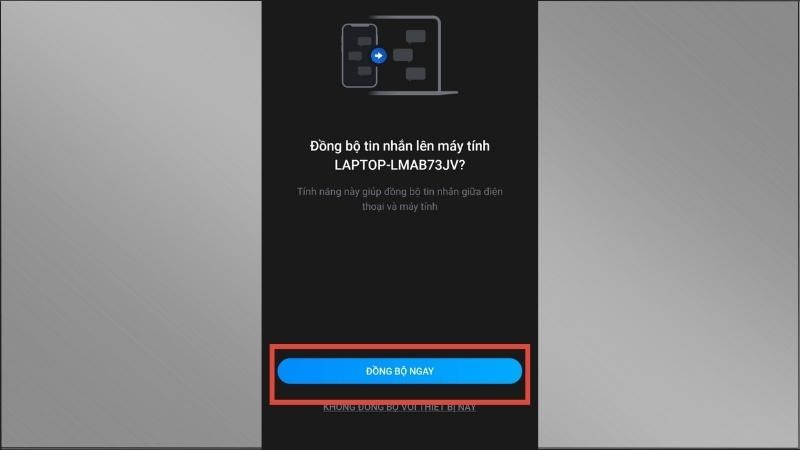
Xem thêm: Lỗi Zalo không nhận được tin nhắn và cách khắc phục
Tổng kết
Trên đây là hướng dẫn chi tiết cách sao lưu tin nhắn Zalo trên máy tính và điện thoại nhanh chóng đơn giản nhất. Cám ơn các bạn đã theo dõi bài viết!